

(被点评的照片)
...................................
作者提问
徐老师好,通过微信经常看您的点评,收获不小,并且也买了您的佳作《一招出牛片》,这张作品是前两天在路边拍到的,但看起来还是很平淡,好像缺点什么东西在内容上。请您指导。
..................................
徐晓刚讲评
其实照片是有亮点的,人物、树上的柿子就是最大的亮点,只不过是后期没有做好。没有把亮点突出出来,整个照片被淹没在大面积的暖色之中了。看您照片的参数,拍摄于上午11:16,现场不应该是这个色调,推断您后期故意加了暖色调。这样一加,柿子就不会突出了。我的思路是,恢复原来现场的白平衡,减弱多余的暖色,突出柿子的暖色,突出人物,保持背景的青色,并微调一下,和柿子形成一点冷暖的对比。画面中还有一些瑕疵,比如树干上的红漆,不太好看,可以利用饱和度的调整弱化。左侧第二棵树后遮挡着一个人,显得有点乱,可以直接裁掉。
制作后效果如下:

(制作后:色彩分出了层次,而不是乱乱的一团。主体人物、主要陪体柿子都很突出)
具体制作步骤如下:

1.在Camera Raw中打开,白平衡设为自动,基本恢复为现场色调了。柿子已经比较突出了。

2.在Camera Raw中直接剪裁为方画幅,裁掉多余的不完成的人物,也为了构图大气。
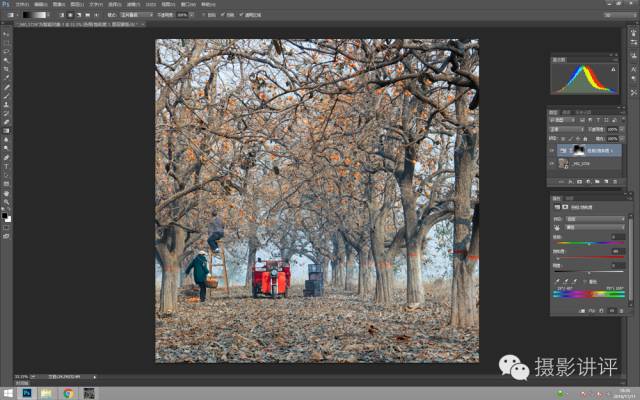
3.打开进入Photoshop,新建一个色相/饱和度调整图层,选黄色通道,饱和度-89,再用径向渐变工具结合画笔工具擦蒙版,擦出柿子。降低其余元素的黄色饱和度。
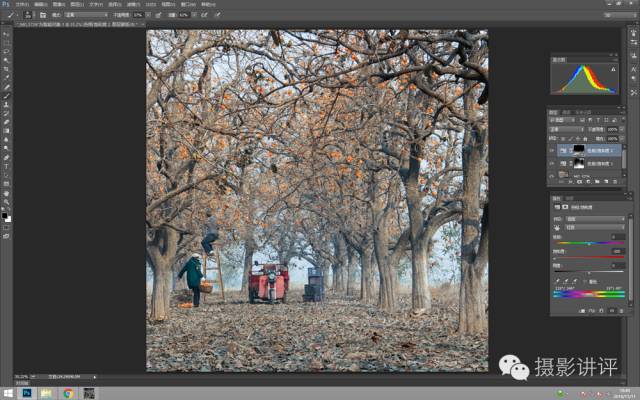
4.再新建一个色相饱和度调整图层,选红色通道,饱和度-100,再用径向渐变工具结合画笔工具擦蒙版,擦出柿子,再用不透明度和流量较低的画笔擦蒙版,擦出地面树叶、树干,保留一部分红色。注意,不擦红漆,要完全降低树干红漆的饱和度。

5.再新建一个色相饱和度调整图层,选青色通道,饱和度+49,再用画笔工具擦蒙版,擦出地面、和树干的阴影,只使阴影部分的青色更为明显。
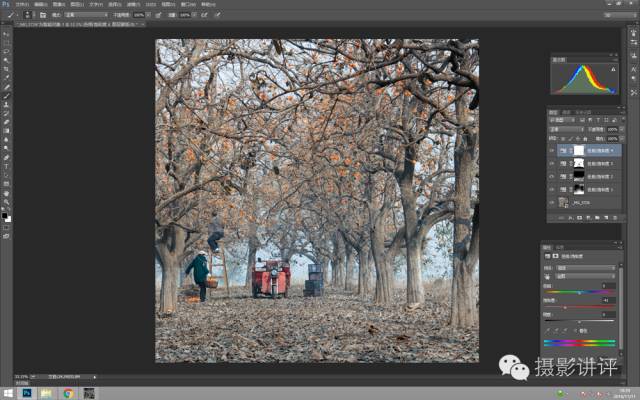
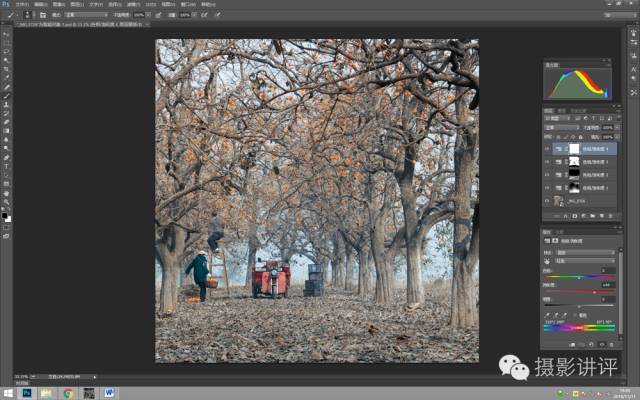
6. 再新建一个色相饱和度调整图层,全图饱和度-41,红色通道饱和度+44,观察直方图,影调分布均匀且不溢出,再用画笔工具擦蒙版,擦出树干的红漆,以免红漆恢复色彩,制作完成。
再看一次原片和制作后效果:

(被点评的照片原片)

(制作后:色彩分出了层次,而不是乱乱的一团。主体人物、主要陪体柿子都很突出)
...................................
徐晓刚总结
本文的核心是让色彩分出主次关系,分出层次,这一招可以解决很多照片重点不突出,色彩关系杂乱的问题,您可以不看具体步骤,掌握了大思路后,制作具体操作不成问题。
如要系统学习有意思、好操作的后期技法,
欢迎关注我的新课《后期18般武艺》
。
认真学,最多一个月,您将有重大突破。
重要消息:
高清视频教材《后期18般武艺》来了!
我用录屏视频讲了《后期18般武艺》,共18大节,30小节,使用软件为Photoshop 和其自带的Camera Raw插件,适用于Photoshop CC 2018、2019以及各种早期版本,包含几百种后期技法,30多个典型调图案例,这样每个制作步骤都能看清,品质为高清视频,可以直接邮件发给读者观看,观看时间不限,次数不限。
课程内容细致,即使零基础,只要一步步模仿,也可学会。还有读者微信群,用来交流,互动,答疑。如有兴趣,欢迎关注!另外还提供案例的所有素材,可供模仿、练习。希望爱后期的读者都成为后期高手!
下面是徐晓刚微信二维码:
想了解《后期18般武艺》
的朋友请
长按图片
识别二维码,加好友、留言。

其他后期制作前后的对比图

(原图)

(徐晓刚制作后)

(原图)

(
徐晓刚制作后
)

(原图)

(
徐晓刚制作后
)

(原图)

(徐晓刚制作后)

(原图)

(徐晓刚制作后)

(原图)

















